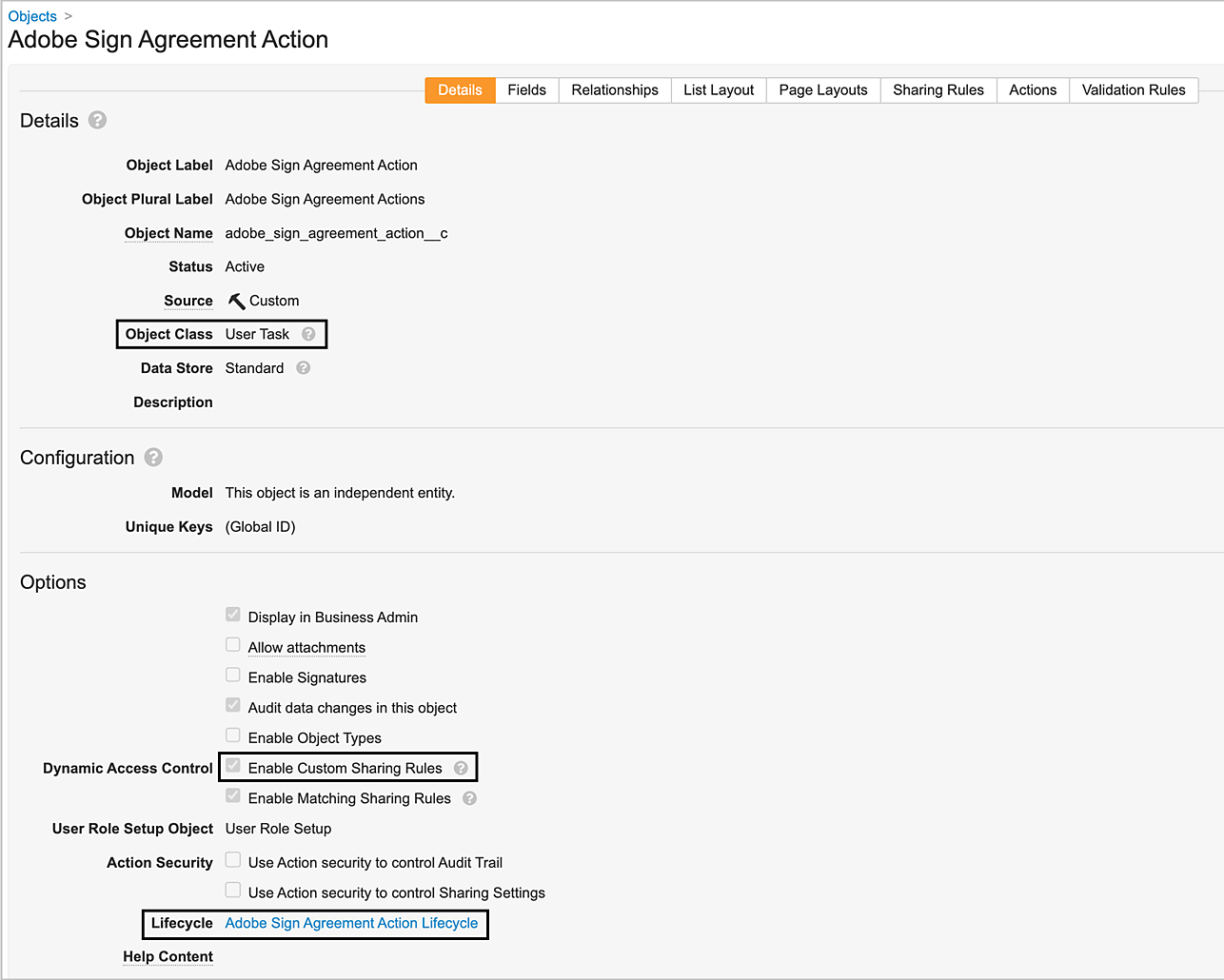Kontakta supportteamet för Adobe för att aktivera omstartfunktionen för avtal i ditt Acrobat Sign-konto.
- Adobe Acrobat Sign-integreringar
- Nyheter
- Produktversioner och livscykel
- Acrobat Sign för Salesforce
- Installera paketet
- Konfigurera paketet
- Användarhandbok
- Aktivera digital autentisering
- Användarhandbok för utvecklare
- Handbok om avancerad anpassning
- Användarhandbok för fältmappning och mallar
- Användarhandbok för den mobila appen
- Flödesautomatiseringsguide
- Användarhandbok för Document Builder
- Konfigurera stora dokument
- Användarhandbok för uppgraderingar
- Versionsinformation
- Svar på vanliga frågor
- Felsökningsguide
- Ytterligare artiklar
- Acrobat Sign för Microsoft
- Acrobat Sign för Microsoft 365
- Acrobat Sign för Outlook
- Acrobat Sign för Word/PowerPoint
- Acrobat Sign för Teams
- Acrobat Sign för Microsoft PowerApps och Power Automate
- Acrobat Sign Connector för Microsoft Search
- Acrobat Sign för Microsoft Dynamics
- Acrobat Sign för Microsoft SharePoint
- Översikt
- SharePoint On-Prem: installationshandbok
- SharePoint On-Prem: användarhandbok för mallmappning
- SharePoint On-Prem: användarhandbok
- SharePoint On-Prem: versionsinformation
- SharePoint Online: installationshandbok
- SharePoint Online: användarhandbok för mallmappning
- SharePoint Online: användarhandbok
- SharePoint Online: användarhandbok för mappning av webbformulär
- SharePoint Online: versionsinformation
- Acrobat Sign för Microsoft 365
- Acrobat Sign för ServiceNow
- Acrobat Sign för HR ServiceNow
- Acrobat Sign för SAP SuccessFactors
- Acrobat Sign för Workday
- Acrobat Sign för NetSuite
- Acrobat Sign för SugarCRM
- Acrobat Sign för VeevaVault
- Acrobat Sign för Coupa BSM Suite
- Acrobat Sign för Zapier
- Utvecklingsdokumentation för Acrobat Sign
Uppgradera till Acrobat Sign för Veeva Vault v 1.3.3
Acrobat Sign för Veeva Vault v 1.3.3 innehåller paketförbättring för att passa händelsetyper med längre än 40 tecken.
Driftsätt paketet för att uppgradera paketet Acrobat Sign för Veeva Vault till den senaste versionen.
Uppgradera till Acrobat Sign för Veeva Vault v 1.3.0
Steg 1. Aktivera funktionen Starta om avtal
Acrobat Sign för Veeva Vault v 1.3.0 innehåller en funktion för att starta om avtal, så att mottagare kan göra det förutom den första mottagaren i arbetsflödet.
Så här aktiverar du omstartsfunktionen för avtal i Acrobat Sign för Veeva Vault:
-
-
Kontakta Acrobat Sign-kontoadministratören för att inaktivera webhooken som skapades för Veeva Vault-programmet.
-
Kör flödet Skapa eller Avbryt avtal.
Webhooken aktiveras automatiskt och prenumereras med händelsen AGREEMENT_RESTARTED.
-
Driftsätt paketet för att uppgradera paketet Acrobat Sign för Veeva Vault till den senaste versionen.
Den senaste versionen av Acrobat Sign för Veeva Vault tvingar inte längre kunder att använda den senaste dokumentversionen. Vi har gjort den senaste versionsparametern valfri eftersom vissa Veeva Vault-produkter inte har stöd för den. Om du fortfarande vill aktivera den här funktionen läser du instruktionerna i avsnittet Förhindra användare från att skicka en äldre version av dokumentet för signering.
Steg 2. Konfigurera visningsavsnittet i fältet Dokument
-
Gå till fliken Konfiguration och välj Dokumentfält > Delade fält.
-
Välj det delade fältet Signatur.
-
I rullgardinsmenyn Visningsavsnittet väljer du Adobe Acrobat-signatur.
-
Välj Spara.
Uppgradera till Acrobat Sign för Veeva Vault v 1.2.1
Adobe Sign heter nu Adobe Acrobat Sign
Adobe Acrobat Sign för Veeva Vault v 1.2.1 inkluderar ändringen av varumärket i Adobe Sign. Det byter etiketten och beskrivningen för objektet i Veeva Vault-instansen till Adobe Acrobat Sign.
Du måste implementera följande steg för att uppgradera Acrobat Sign för Veeva Vault-paketet till den senaste versionen:
Driftsätt paketet. Efter distributionen uppdateras följande komponenter:
| Vault-komponent |
Uppdateringar |
|---|---|
| Objekt: signatur |
Objektets fältetikett |
| Objekt: Process Locker |
Objektets beskrivning |
| Objekt: uppgiftslogg för Adobe Sign-integrering |
Etikett, etikett plural, beskrivning av objekt |
| Sidlayout: uppgiftslogg för detaljsidlayout för Adobe Sign-integrering | Etikett för sidlayout |
| Återgivningstyp: Adobe Sign-återgivning |
Etikett för återgivningstypen |
| Länk: Adobe Sign |
Etikett för webbåtgärd |
| Länk: avbryt Adobe Sign |
Etikett för webbåtgärd |
| Behörighetsuppsättning: Adobe Sign-administratörsåtgärder |
Etikett, beskrivning av behörighetsuppsättning |
| Säkerhetsprofil: Adobe Sign-administratör |
Etikett, beskrivning av säkerhetsprofil |
| Objekt: Acrobat Sign-avtalsåtgärd |
Etikett, etikett plural, etikett för fältet Inkommande relation |
| Delningsregel: behörighet för Adobe Sign-avtalsåtgärd | Etikett för delningsregel i objektet |
| Länk till sidan: sidan Adobe Sign-avtalsåtgärd |
Etikett för sidlänk |
| Objektets livscykel Adobe Sign-avtalsåtgärd livscykel | Etikett för livscykel |
Veeva Vault-administratören måste göra följande konfigurationer manuellt:
Så här skapar du ett nytt visningsavsnitt:
- Gå till Administratör > Konfiguration > Dokumentfält > Signatur > Redigera.
- I fältet Visa avsnitt väljer du Skapa visningssektion och tilldelar Adobe Acrobat Signatur som avsnittsetikett.


Så här gör du:
- Gå till Administratör > Användare och grupper > Grupper > Adobe Sign-administratörsgrupp.
- Uppdatera etiketten till Adobe Acrobat Sign-administratörsgrupp.
- Uppdatera beskrivningen till Det är en grupp som används för att ställa in dokumentets säkerhetsnivå för Adobe Acrobat Sign-relaterade fält.


-
Uppdatera livscykeltillstånden genom att gå till Administratör > Konfiguration > Dokumentlivscykler > Generell livscykel > Tillstånd.
Uppdatera etiketten från Utkast i Adobe Sign till Utkast i Adobe Acrobat Sign.
Uppdatera etiketten från Redigera i Adobe Sign till Redigera i Adobe Acrobat Sign.
Uppdatera etiketten från Signering i Adobe till Signering i Adobe Acrobat.
-
Uppdatera åtgärdsetiketten enligt följande:
- Gå till Administratör > Konfiguration, Dokumentlivscykler > Generell livscykel > Tillstånd.
- Välj fliken Granskad > Användaråtgärder.
- Uppdatera Åtgärdsetikett från Utkast i Adobe Sign till Utkast i Adobe Acrobat Sign.
-
Välj fliken Utkast i Adobe Acrobat Sign > Användaråtgärder och gör följande:
- Uppdatera Åtgärdsetikett från Redigering i Adobe Sign till Redigering i Adobe Acrobat Sign.
- Uppdatera Åtgärdsetikett från Signering i Adobe till Signering i Adobe Acrobat.
- Uppdatera Åtgärdsetikett från Adobe Sign har avbrutits till Adobe Acrobat Sign har avbrutits.
-
Välj fliken Redigering i Adobe Acrobat Sign > Användaråtgärder och gör följande:
- Uppdatera Åtgärdsetikett från ”Signering i Adobe” till ”Signering i Adobe Acrobat”.
- Uppdatera Åtgärdsetikett från ”Annulerat i Adobe Sign” till ”Annulerat i Adobe Acrobat Sign”.
-
Välj fliken Signering i Adobe Acrobat > Användaråtgärder och gör följande:
- Uppdatera Åtgärdsetikett från ”Annulerat i Adobe Sign” till ”Annulerat i Adobe Acrobat Sign”.
- Uppdatera Åtgärdsetikett från ”Avvisat i Adobe Sign” till ”Avvisat i Adobe Acrobat Sign”.
- Uppdatera Åtgärdsetikett från ”Signerat i Adobe” till ”Signerat i Adobe Acrobat”.
Så här gör du:
- Gå till Administratör > Konfiguration > Grupper för livscykelskeden > Allmän livscykel > Skeden > Adobe Sign.
- Uppdatera etiketten Skede från ”Adobe Sign” till ”Adobe Acrobat Sign”.




-
Uppdatera ”Tilldelning av åtgärd för Adobe Sign-avtal” enligt följande:
- Gå till Administratör > Konfiguration > Meddelandemallar.
- Uppdatera Etikett från ”Tilldelning av åtgärd för Adobe Sign-avtal” till ”Tilldelning av åtgärd för Acrobat Sign-avtal”.
-
Uppdatera etiketten ”Omtilldelning av åtgärd för Adobe Sign-avtal” till ”Omtilldelning av åtgärd för Acrobat Sign-avtal”.
-
Uppdatera etiketten ”Åtgärd för Adobe Sign-avtal slutförd” till ”Åtgärd för Acrobat Sign-avtal slutförd”.
Så här gör du:
- Gå till Administratör > Konfiguration > Återgivningstyp.
- Uppdatera Återgivningstyp från ”Återgivning av Adobe-granskningsspår” till ”Återgivning av Adobe Acrobat-granskningsspår”.


förhindra att användare skickar äldre version av dokumentet för signering (valfritt)
I Veeva Vault kan ett dokument ha flera versioner. Om en användare försöker använda en äldre version av dokumentet för att skapa ett avtal får de ett felmeddelande.
- Gå till Administratör > Konfiguration > Webbåtgärd > Adobe Acrobat Sign.
- Uppdatera Webbåtgärd genom att lägga till frågeparametern för senaste versionen (&latestVersion=${Document.latest_version__v}) till den befintliga URL:en för webbåtgärden.
URL: https://api.na1.adobesign.com/api/gateway/veevavaultintsvc/partner/agreement?docId=${Document.id}&majVer=${Document.major_version_number__v}&minVer=${Document.minor_version_number__v}&vaultid=${Vault.id}&useWaitPage=true&latestVersion=${Document.latest_version__v}


Uppgradera till Acrobat Sign för Veeva Vault v 1.2.0
Steg 1. Skapa objektet Adobe Sign-avtalsåtgärd
Objektet Acrobat Sign-avtalsåtgärd är ett objekt av användaruppgiftstyp som används för att utlösa Adobe Acrobat Sign-meddelande i Veeva Vault när ett dokument tilldelas deltagaren för signering. Den innehåller information under följande specifika fält.
| Fält | Etikett | Typ | Beskrivning |
|---|---|---|---|
| agreement_id__c |
Avtals-ID |
Sträng (250) |
Innehåller Adobe Acrobat Signs unika avtals-ID. |
| name__v |
Namn |
Sträng (128) |
Innehåller uppgiftsnamnet Sign Notification. |
Så här skapar du objektet Adobe Acrobat Sign-avtalsåtgärd:
-
Gå till Konfiguration > Objekt.
-
Välj Skapa.
-
Ställ in Objektetikett som Adobe Sign-avtalsåtgärd och Objekt pluraletikett som Adobe Sign-avtalsåtgärder.
-
Från rullgardinsmenyn Objektklass väljer du Användaruppgift.
-
Underifrån Dynamisk åtkomstkontrollsektion väljer du Aktivera anpassade delningsregler.
-
Välj Spara.
Steg 2. Driftsätt paketet
Driftsätt paketet och följ stegen.
Steg 3. Ställ in objektbehörigheter för Acrobat Sign-avtalsåtgärd för Vault-användare
Vault-användare, som måste signera Adobe Acrobat Sign-avtalet, måste ha tillstånd att läsa och redigera objektet Acrobat Sign-avtalsåtgärd. Så här gör du:
-
Gå till Administratör > Användare och grupper > Säkerhetsprofiler.
-
Välj säkerhetsprofilen för Vault-användaren.
-
Välj namnet på behörighetsuppsättningar för att ställa in läs- och redigeringsbehörigheter för objektet Adobe Sign-avtalsåtgärd.
Steg 4. Validera objektkonfigurationen
för Adobe Sign-avtalsåtgärd
När du lyckats driftsätta paketet skapar det en länk med sidan Adobe Sign-avtalsåtgärd som används för att navigera användare till en anpassad siddestination. Mottagare kan välja den tilldelade signeringsaviseringsuppgiften för att komma åt länken till sidan Adobe Sign-avtalsåtgärd och vidta åtgärder på dokumentet.
- Sidläge: visa
- Sidtyp: objekt
- Objekt: Acrobat Sign-avtalsåtgärd
- URL:https://api.na1.adobesign.com/api/gateway/veevavaultintsvc/partner/agreement/signingUrl?vaultid={{Vault.id}}&objectId={{Object.id}}&useWaitPage=true




Steg 5. Konfigurera visningsavsnitt för dokumentfältet
-
Gå till fliken Konfiguration och välj Dokumentfält > Delade fält.
-
Välj det delade fältet Signatur.
-
I rullgardinsmenyn Visningsavsnitt väljer du Adobe-signatur.
-
Välj Spara.